今日、テクノロジーは非常に進歩しています。 いくつかの異なる会社が驚くべき製品を作成し、業界の広範囲にわたる開発に対処するために現在の製品を革新さえしました。 改善されたものの一つは、音楽業界で利用されているものです。
あなたがテクノロジーに精通しているなら、一般に公開された新しいデバイスを確実に認識しており、そのうちのXNUMXつがSonosなどのスマートスピーカーです. 経由で曲を聴くのが好きなら Spotify アプリケーションとSonosスピーカーを手に入れました。その方法についてのガイド 遊びます Spotify Sonosスピーカーの音楽 ここで説明します。
したがって、詳細を知りたい場合は、このページに留まるようにしてください。
コンテンツガイド パート1:Sonosスピーカーとは何ですか?パート 2: 遊び方 Spotify Sonosスピーカーの音楽パート3:まとめ
世界中で多くのスマートスピーカーが使用されています。 そのXNUMXつは、このSonosスピーカーです。 お持ちでない場合は、まずこのガジェットの詳細を確認する必要があります。 この記事の最初の部分で詳しく説明します。

最初に述べたように、Sonosスピーカーはそのラインの主要なデバイスのXNUMXつとして識別されています。 ホームオーディオのストリーミングとリスニングの面で最高のリーダーであることが知られています。 GoogleアシスタントやAlexaなどのデジタルアシスタントアプリケーションと連携する機能を備えているため、多くの人がこれらのスピーカーを本当に使用しています。
これについてさらに魅力的なのは、ストリーミングライブラリを実際に拡張するいくつかの音楽ストリーミングサービスに対応してサポートできることです. これは純粋に Audible、Tidal、Pandora、Stitcher をサポートし、もちろん Spotify.
Sonosスピーカーを使用すると、家のどの部分でも複数の異なるトラックを再生し、それらの曲を同期させ、携帯電話のみを使用してそれらを制御できるようになったため、最高のリスニングエクスペリエンスを実現できます。
Sonosは、ワイヤレスネットワークを使用して、自宅に設置されたすべてのスピーカーとコントローラー(または制御に使用されるデバイス)の間の通信と接続を実行することによって機能します。 sonosスピーカーを使用するには、コントローラーと同じWiFiネットワークに接続する必要があります。 接続が正常に確立されると、音楽の再生がはるかに簡単になります。
これで、家の他の部分に他のスピーカーを追加すると、音楽体験がまったく新しいレベルにアップグレードされます。 XNUMXつのスピーカーでXNUMXつの曲を再生し、別のスピーカーで別の曲を再生できます。 モバイルデバイスをコントローラーとして使用するだけで実行できます。
Sonos スピーカーとその実際の仕組みについて理解を深めたところで、次に、演奏を成功させるために必要な方法について詳しく説明します。 Spotify Sonosスピーカーで音楽。

この部分では、XNUMX つの遊び方を説明します。 Spotify Sonosスピーカーで音楽。 プロセスは、あなたが Spotify プレミアムユーザーまたは無料 Spotify ユーザー。 プレミアムのガイドについて話し合うことから始めましょう Spotify ユーザー。
あなたがある場合 Spotify それ以来の恋人、あなたは確かにXNUMXつのタイプがあることを知っています. Spotify ユーザー: 無料でプレミアム。 プレミアムユーザーになるためには、定期購読として一定の月額料金を支払う必要があります。
プレミアムユーザーになると、無限の能力と機能を楽しむことができます Spotify もっている。 オフラインでのリスニングと再生のために曲をダウンロードし、無制限のスキップと曲の選択を実行し、繰り返しの広告を避けて中断のない音楽体験を体験できます。 プレミアムであること Spotify ユーザーは、表示をはるかに簡単にします Spotify Sonosスピーカーで音楽。
以下は、従う必要があるガイドです。
これらの手順の詳細を知るには、この投稿を続行する必要があります。
まず、Sonosアプリケーションをデバイス(携帯電話、タブレット、またはパーソナルコンピューター)にインストールする必要があります。 無料でダウンロードしてインストールできます。
インストールに成功したら、アプリケーションに表示されるすべての手順を実行して、Sonosスピーカーのセットアップを続行できます。
また、「音楽サービスを追加 」ボタンと 「Spotify あなたが見るオプションの中で。 また、「からSonosをコントロール Spotify 」が「設定」タブでオンになっています。

Sonos アプリケーションが適切にインストールされたので、 Spotify あなたのデバイス上のアプリケーション。 デバイスと Sonos スピーカーの両方が同じ WiFi ネットワークに接続されていることを確認します。 まだログインしていない場合は、 Spotify 続行する資格情報と情報。
すべてを正常にセットアップしたら、ヒットして再生できます。 Spotify Sonosスピーカーで再生したい曲と 利用可能なデバイスから選択してください。 この記事の最初の部分で述べたように、自宅で複数のSonosスピーカーを使用する場合は、デバイスとSonosアプリケーションを使用して、再生する曲を制御できます。
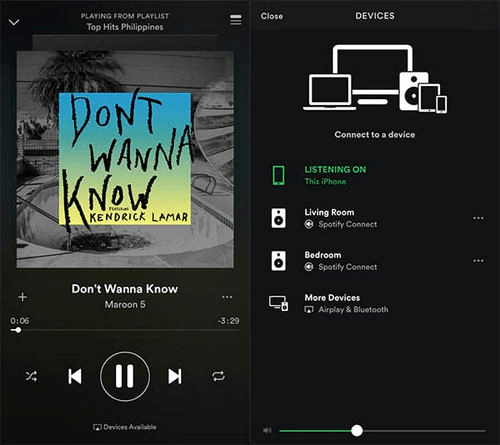
上記は、プレイするために理解する必要がある3つの簡単なステップです Spotify Sonosスピーカーで音楽。
プレミアムではない場合、ジレンマが発生します Spotify ユーザーは、あなたが無料のユーザーであることを意味します。 まあ、フリーなら Spotify ユーザー、以下のガイドはあなたにとって有益です。
たまたまフリーだった場合 Spotify ユーザーは、Sonos スピーカーを使用してリスニング体験を楽しむことができるため、それほど心配する必要はありません。 無料 Spotify ユーザーはもちろん、プレミアム ユーザーに比べて機能が制限されています。 無料ユーザーならそのまま遊べる Spotify インターネット経由で Sonos スピーカーで音楽を無料で楽しめます。
オフラインで再生するために曲をダウンロードする機能はなく、音楽体験全体を通じて多数の繰り返し広告が表示されます。
楽しんでいただくために Spotify あなたが無料であっても曲 Spotify ユーザーの場合は、お気に入りをダウンロードできる素晴らしいサードパーティ製ツールを使用していることを確認する必要があります Spotify 曲。 ここでは、について詳しく知ることができます DumpMedia Spotify Music Converter.
ご存じないかもしれませんが、この専門的なソフトウェア アプリケーションには、お気に入りを変換する機能があります。 Spotify 曲をあらゆるフォーマットに変換できるだけでなく、 MP3 (および他の一般的で未知のフォーマットと同様に)、どのようなニーズにも対応できる十分な柔軟性を備えています。
この素晴らしいこととは別に、曲の DRM (デジタル著作権管理) 保護を削除する機能を楽しむこともできます (私たちは皆知っているので) Spotify 曲は DRM で保護されています) 変換と一緒に。 これを使えば遊べます Spotify Sonos スピーカーの音楽をいつでもどこでもオフラインで。
これを使用する簡単な手順を次に示します。
これらのステップをさらに詳しく見てみましょう。
もちろん、あなたがする必要がある最初のことはこれを持っていることです DumpMedia Spotify Music Converter ダウンロードして、パソコンにインストールします。 完了したら、プログラムを開いて起動するだけで、 Spotify アプリケーション。
ドラッグアンドドロップを実行するか、ファイルの追加だけでファイルの追加を開始できます。 URL(リンク)。 このプログラムは、ファイルだけでなく数値も変換できるバッチ変換をサポートしています。 一度にたくさん変換することは問題ではありません。

変換する曲をインポートしてアップロードしたら、次のステップは出力形式の選択です。 画面に表示される形式の中から希望する形式を必ず選択してください。 この場合、多くのメディア プレーヤーで一般的にサポートされている形式に曲を変換する必要があります。
曲を次のように変換することができます MP3 フォーマット。これを行うには、「すべてのタスクを変換 画面の右上隅にある”ボタン。
最後のステップは 「変換」ボタンを押す 変換プロセスを開始します。 プログラムは他のどのコンバーターよりもXNUMX倍速く機能するように設計されているため、これには少し時間がかかります。

変換が行われている間、ステータスバーが画面に表示され、各曲のプロセスの進行状況を監視できます。
今、私たちは Spotify これを使用して変換およびダウンロードした曲 DumpMedia Spotify Music Converter、これらの変換された曲を、Google Play Music、Amazon MusicなどのSonosスピーカーでサポートされている任意のメディアまたは音楽プレーヤーにインポートできます。
XNUMXつの遊び方 Spotify Sonosスピーカーの音楽については、この投稿で議論され、よく説明されています. プレミアム ユーザーでも無料ユーザーでも、ガイドを利用できます。
そのようなガイドも探していますか? この投稿で紹介されているものを使用してみませんか? 何かを使用した経験がある場合は、この投稿であなたの考えを共有してみませんか?
